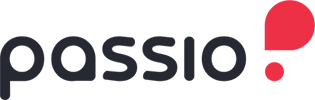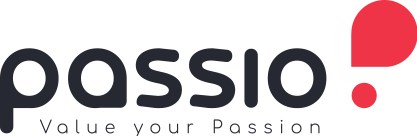Tab Menu là gì? #
Tab là khối dùng để chia thân trang thành nhiều phần khác nhau, giúp phân chia nội dung trên trang 1 cách rõ ràng và giảm độ dài cho bio page.
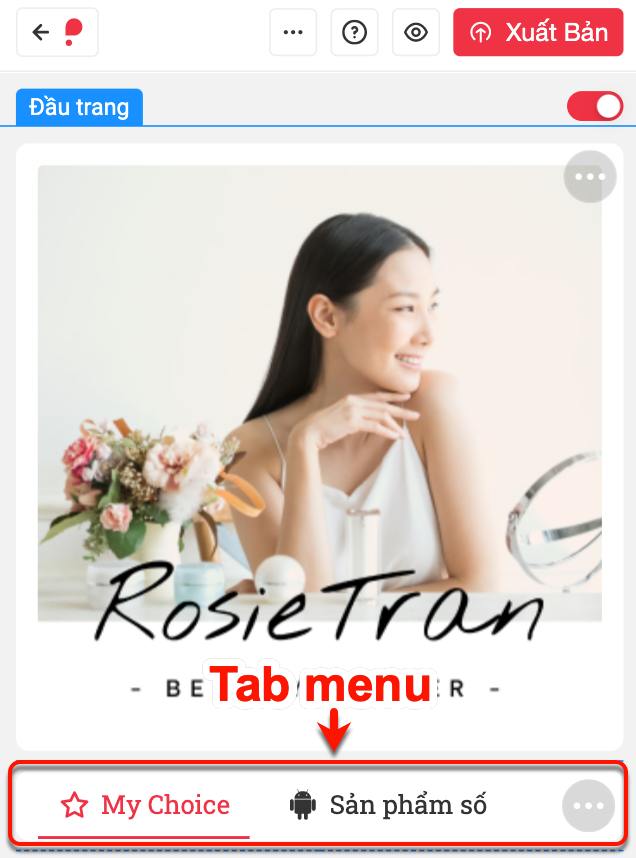
Cách thiết lập khối Tab Menu #
Cách tạo một tab mới #
Bước 1: Click vào “…” bên cạnh phải tab menu và chọn Chỉnh sửa.

Bước 2: Chọn “+ Thêm”
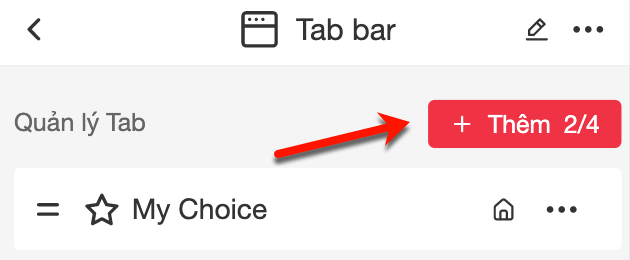
Bước 3: Điền tên tab và click “Chọn icon” Sau đó nhấn “Xong”
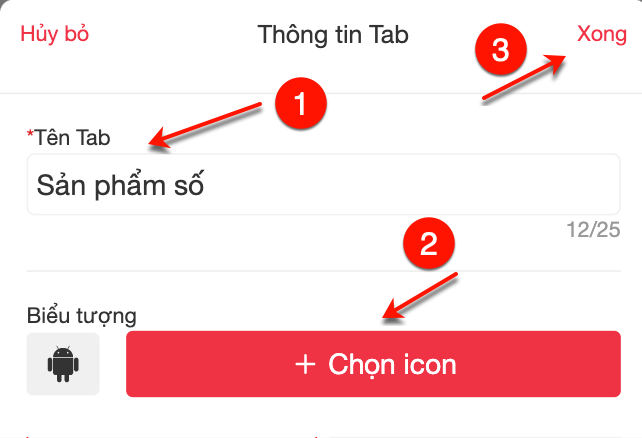
Sau khi thêm tab thành công, tab sẽ hiển thị ở ngoài giao diện Quản lý tab.
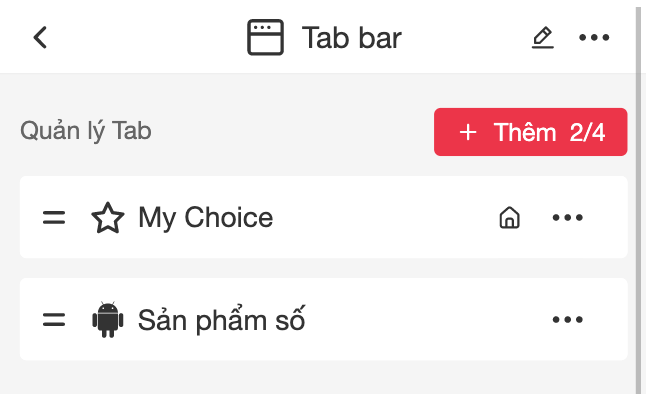
Cách thêm khối vào tab #
Bước 1: Từ màn hình thiết kế, bạn click biểu tượng “+” đỏ

Bước 2: Tại phần thân trang, bạn chọn tab mà bạn muốn thêm khối nội dung.

Bước 3: Tuỳ chọn khối sau đó click “Lưu”

Tab mặc định #
Tab mặc định là tab đầu tiên hiển thị khi người dùng truy cập vào trang của bạn. Tab mặc định sẽ có biểu tượng ngôi nhà trong phần quản lý tabs.
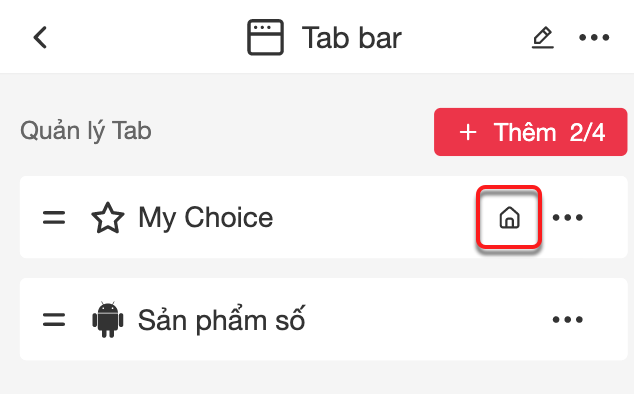
Để đặt mặc định cho Tab, nhấn vào nút “…” cạnh phải tab và chọn “Đặt mặc định”.

Ngoài ra, bạn cũng có thực hiện các tác vụ khác với tab như:
- Đổi tên, xoá, ẩn tab bằng cách nhấn vào nút “…”.
- Thay đổi, sắp xếp lại vị trí thứ tự tab bằng cách kéo thả tab. Sau đó chọn “Lưu”

Thiết lập hiển thị cho Tab #
Bạn có thể thiết lập cách hiển thị cho tab ngay dưới phần Quản lý tab. Tại đây bạn có thể:
- Chọn mẫu: Cách tab hiển thị
- Phong cách: Tab sẽ bao gồm chữ & icon, chỉ chữ hoặc chỉ icon
- Bố cục: Chữ bên phải hoặc chữ ở dưới
- Ghim thành phần: Luôn hoặc không ghim tab menu (Ghim tab sẽ giúp tab luôn ở vị trí trên hoặc dưới cùng của trang)
- Độ rộng tab: Tự động hoặc chia đều các ô
- Đổ bóng: Tuỳ chọn màu đổ bóng
Sau khi thực hiện xong phần thiết lập hiển thị, bấm “Lưu”.

Trên đây là hướng dẫn chi tiết cách thiết lập mục Tab Menu trong Passio Page. Chúc các bạn thực hiện thành công.